WordPressのブロックエディター(グーテンベルク)の編集画面で、うっとおしいブロックツールバーを上部に固定する方法の解説です。
ブロックツールバーとは、編集画面で配置したブロックを選択すると近くに出る下記のような横長ツールバーのことです。

参考≫ ブロックコントロール_ ブロックツールバーと設定サイドバー – WordPress.org
執筆作業をしているとこのツールバーが周辺に表示され、近くの文章などが隠れてイライラします。
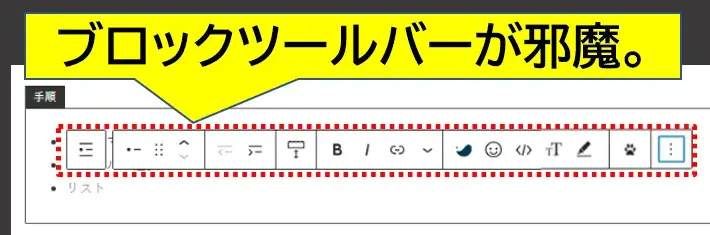
目次
ブロックツールバーを編集画面の上部に固定する:トップツールバーモード
設定はとても簡単です。
STEP
編集画面右上の「︙」(3点リーダー)でオプションメニューを展開します。
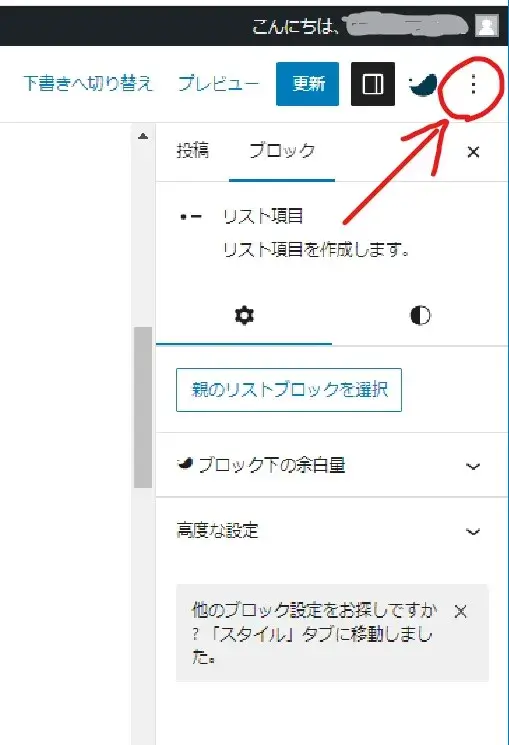
STEP
展開したメニューから「トップツールバー」を選択して有効化します。
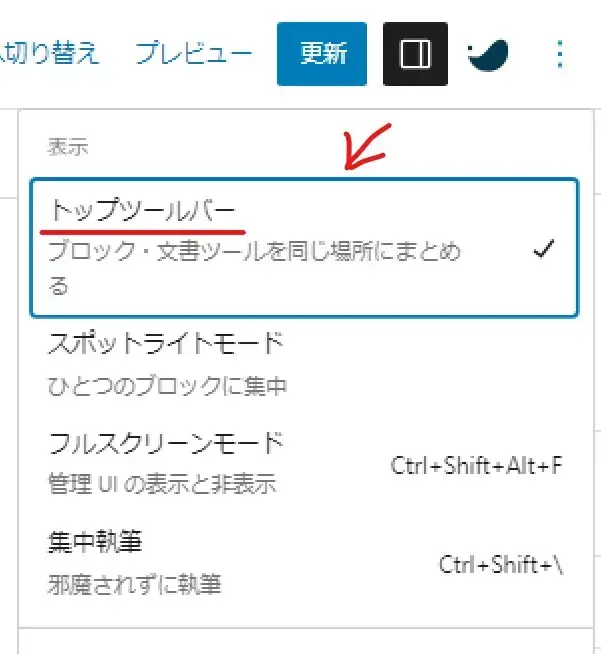
END
ブロックツールバーが編集画面の上部に固定されます。
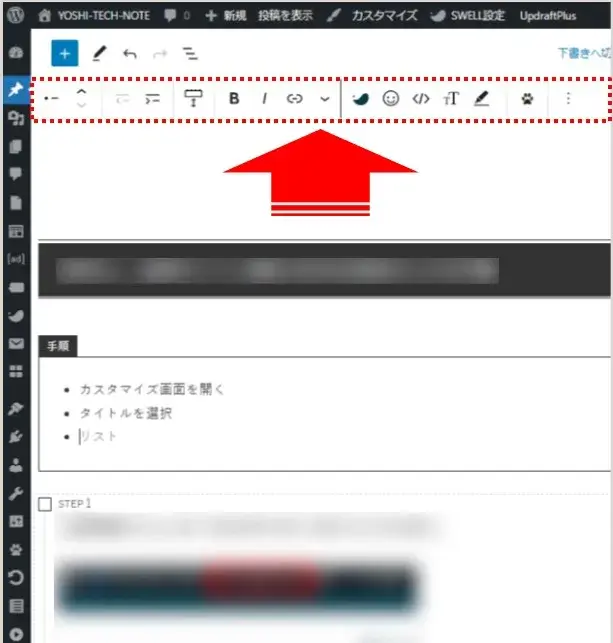
トップツールバーのデメリットはマウス操作が遠くなることですが、いつも同じ場所の方が迷わないし、画面も隠さないので個人的にはこっちのほうが好きです。
元に戻したいときは同じ流れでチェックを無効化してください。
うっとおしいブロックツールバーにお悩みの方は是非お試しを。
以上です、最後までお読みいただきありがとうございました。
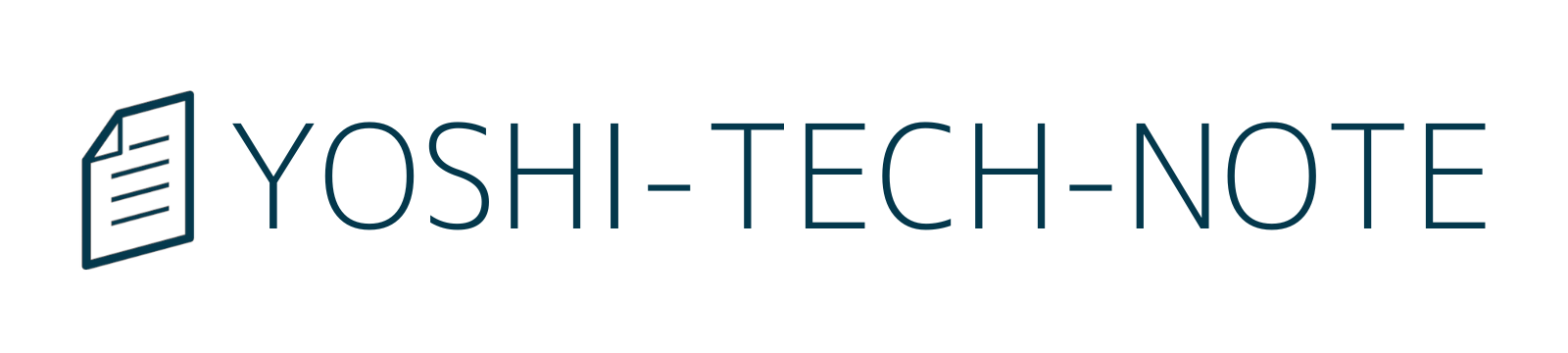

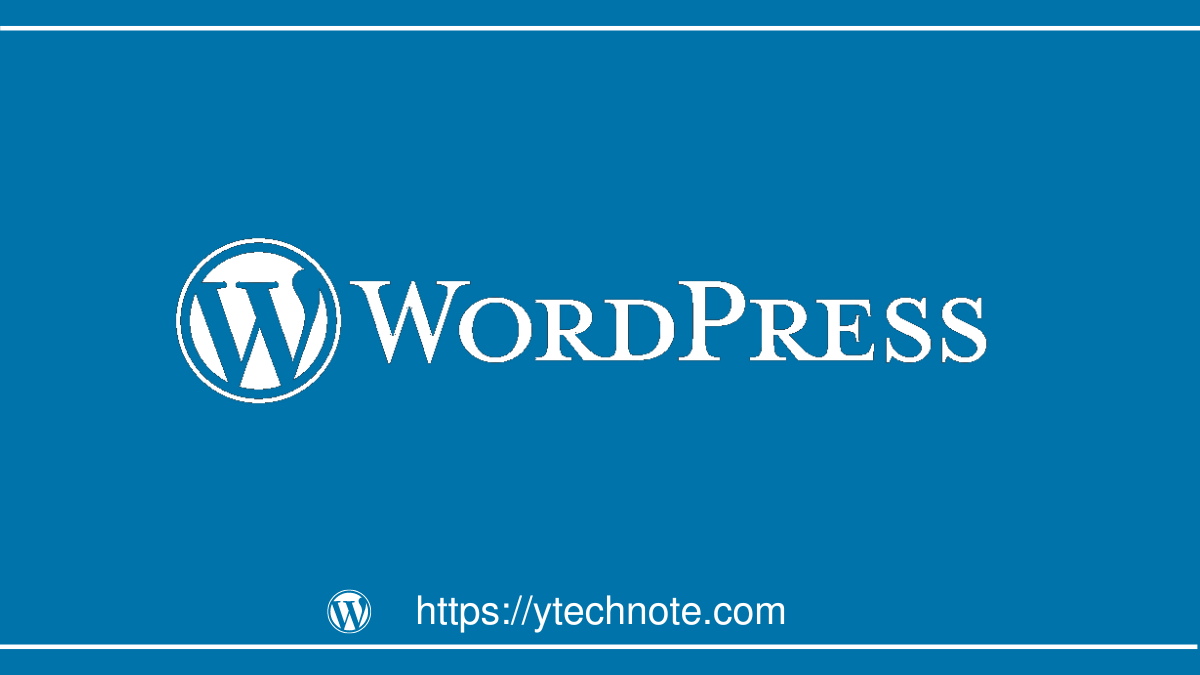
コメントをどうぞ